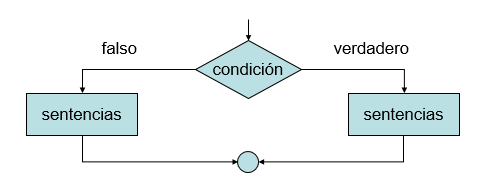Competencia: Desarrollar el pensamiento lógico y computacional aplicando condicionales simples y múltiples en distintos entornos digitales.
Sesión 1 – Introducción a los condicionales
Objetivos:
-
Comprender qué es una condición en programación.
-
Identificar los elementos clave de un condicional: condición, acción si se cumple, acción si no se cumple.
Contenido:
-
Explicación de la estructura lógica: SI (condición) ENTONCES (acción) SINO (otra acción).
-
Ejemplo 1, de la vida cotidiana (no tecnológicos):
-
"Si llueve, llevo paraguas; si no, llevo gafas de sol."
-
"Si saco más de 3.0, apruebo; si no, repruebo."
Ejemplo 2 – Condicional múltiple escolar
Situación:
"Si mi nota es mayor o igual a 4.5, tengo un diploma de honor;
si es mayor o igual a 3.0 pero menor a 4.5, apruebo;
si es menor a 3.0, repruebo."
Explicación:
-
Primera condición: ¿La nota ≥ 4.5?
-
Sí → Diploma de honor.
-
No → Pasamos a la segunda condición.
-
-
Segunda condición: ¿La nota ≥ 3.5?
-
Sí → Apruebo.
-
No → Repruebo.
-
Actividad:
-
Los estudiantes en parejas crean y copian es sus cuadernos, 3 ejemplos de condicionales cotidianos.
-
Compartir y discutir cuáles son simples (una condición) y cuáles múltiples (varias condiciones encadenadas).
Sesión 2 – Condicionales simples en Excel
Objetivos:
-
Aplicar la función
SI()en Excel para tomar decisiones automáticas. -
Identificar y escribir correctamente las condiciones y acciones.
Contenido:
-
Sintaxis de Excel:
-
Ejemplo: Determinar si un estudiante aprueba según su nota.
Actividad practica en Excel:
Ejercicio – “Notas y resultados”
Objetivo:
-
En la Hoja 1, practicar la función
SI()con condicionales simples. -
En la Hoja 2, usar condicionales anidados (múltiples) para clasificar resultados.
Hoja 1 – Condicional simple
Título de la hoja: Condicional Simple
Instrucciones:
-
Abre Excel y crea una hoja nueva llamada Condicional Simple.
-
En la fila 1, escribe los siguientes encabezados:
-
A1: Nombre
-
B1: Nota
-
C1: Resultado
-
-
Ingresa al menos 10 nombres de estudiantes ficticios en la columna A.
-
Ingresa notas aleatorias entre 0.0 y 5.0 en la columna B.
-
En la celda C2, escribe la siguiente fórmula:
-
Copia la fórmula hacia abajo para todos los estudiantes.
-
Aplica formato condicional en la columna C para que:
-
“Aprueba” aparezca en verde.
-
“Reprueba” aparezca en rojo.
-
Hoja 2 – Condicional múltiple
Título de la hoja: Condicional Múltiple
Instrucciones:
-
Crea una nueva hoja en el mismo archivo y nómbrala Condicional Múltiple.
-
Copia los mismos encabezados de la Hoja 1:
-
A1: Nombre
-
B1: Nota
-
C1: Resultado
-
-
Copia los mismos nombres y notas que pusiste en la Hoja 1 (para comparar).
-
En la celda C2, escribe la fórmula:
-
Copia la fórmula hacia abajo para todos los estudiantes.
-
Aplica formato condicional en la columna C para que:
-
“Sobresaliente” aparezca en azul.
-
“Aprueba” aparezca en verde.
-
“Reprueba” aparezca en rojo.
-
Cierre del ejercicio
-
Comparar los resultados de Hoja 1 y Hoja 2 para ver cómo el condicional múltiple permite dar más de dos posibles respuestas.
-
Discutir:
-
¿Qué ventajas tiene un condicional múltiple sobre uno simple?
-
¿En qué casos uno simple es suficiente?
-
Sesión 3 – Proyecto en Excel: Signos Zodiacales
Objetivos:
-
Integrar el uso de condicionales múltiples.
-
Aplicar pensamiento computacional para resolver un reto real.
Actividad:
-
Usar las fechas de nacimiento de la clase y la tabla de signos que me diste antes.
-
Crear fórmula que determine el signo zodiacal de cada estudiante.
-
Aplicar formato condicional para colorear cada signo con un color diferente.
📋 Pasos para elaborar la tabla en Excel:
1. Preparar los datos básicos
1.1. Abre Excel y crea una hoja nueva.
1.2. En la fila 1 escribe los encabezados:
-
A1: Nombre
-
B1: Fecha de nacimiento
-
C1: Día
-
D1: Mes
-
E1: Signo zodiacal
2. Ingresar la información
2.1. En la columna A, escribe los nombres de tus compañeros.
2.2. En la columna B, escribe las fechas de nacimiento (formato: DD/MM/AAAA).
3. Extraer el día y el mes automáticamente
En C2 escribe:
En D2 escribe:
Luego copia estas fórmulas hacia abajo para todos los compañeros.
4. Determinar el signo zodiacal
En E2 pega la siguiente fórmula (que usa los rangos de fechas que me diste):
5. Copiar y aplicar la fórmula
5.1. Arrastra la fórmula hacia abajo en la columna E para todos los registros.
5.2. Ahora cada alumno tendrá su signo zodiacal asignado automáticamente.
Descripción de cada Signo Zodiacal:
|
Signo |
Fechas |
Descripción breve |
|
Aries |
21 marzo –
19 abril |
Energético,
valiente y entusiasta. Le gusta liderar y actuar con rapidez. |
|
Tauro |
20 abril –
20 mayo |
Paciente,
constante y leal. Valora la estabilidad y el confort. |
|
Géminis |
21 mayo – 20
junio |
Comunicativo,
curioso y adaptable. Disfruta aprender y compartir ideas. |
|
Cáncer |
21 junio –
22 julio |
Protector,
emocional y empático. Da gran importancia a la familia y el hogar. |
|
Leo |
23 julio –
22 agosto |
Carismático,
creativo y seguro de sí mismo. Le gusta destacar y motivar a otros. |
|
Virgo |
23 agosto –
22 septiembre |
Analítico,
organizado y detallista. Busca la perfección y el orden. |
|
Libra |
23
septiembre – 23 octubre |
Diplomático,
equilibrado y sociable. Ama la armonía y las relaciones justas. |
|
Escorpión |
24 octubre –
20 noviembre |
Intenso,
apasionado y determinado. Tiene gran fuerza de voluntad. |
|
Sagitario |
22 noviembre
– 21 diciembre |
Aventurero,
optimista y amante de la libertad. Busca nuevas experiencias. |
|
Capricornio |
22 diciembre
– 19 enero |
Responsable,
disciplinado y perseverante. Enfocado en metas a largo plazo. |
|
Acuario |
20 enero –
18 febrero |
Innovador,
independiente y solidario. Le gusta pensar diferente y ayudar. |
|
Piscis |
19 febrero –
20 marzo |
Imaginativo,
sensible y compasivo. Tiene gran intuición y creatividad. |
Sesión 5 – Condicionales en MakeCode
Objetivos:
-
Trasladar el concepto de condicionales de Excel a un entorno de programación visual.
-
Crear programas interactivos usando bloques
if...then...else.
Contenido:
-
Explicación de cómo se usan los condicionales en MakeCode (Micro:bit o Arcade).
-
Diferencia entre condicional simple y múltiple en bloques.
Actividad guiada con el docente:
-
Ejercicio 1 – Termómetro digital:
-
Si la temperatura > 30°C, mostrar “Hace calor”.
-
Si no, mostrar “Temperatura normal”.
-
-
Ejercicio 2 – Juego de puntuación:
-
Si el puntaje ≥ 10, mostrar “Ganaste”.
-
Si el puntaje está entre 5 y 9, mostrar “Sigue intentando”.
-
Si es menor a 5, mostrar “Perdiste”.
-
-
Ejercicio 3 – Detector de inclinación:
-
Si se inclina a la derecha, mostrar una flecha →.
-
Si se inclina a la izquierda, mostrar una flecha ←.
-
Si no hay inclinación, mostrar un corazón.
-
Cierre:
-
Discusión grupal sobre similitudes y diferencias entre condicionales en Excel y MakeCode.
-
Reto extra: Modificar uno de los ejercicios para añadir más condiciones.